История Apple | Истории брендов
Apple – не просто бренд, а стиль жизни обладателей продуктов гигантской корпорации. Безупречная репутации, эстетика в дизайне гаджетов и уникальные инновации создали из компании современный культ.
Выпуск новых iPhone вызывает настоящий бум: клиенты становятся в очередь перед фирменными магазинами за несколько суток. Так в дату страта продаж iPhone 6 перед одним из магазинов Нью-Йорка собралась пиковая очередь – около 2 тыс. человек. Несколько из них, стоявшие первыми, уступили свои места за $2,5 тыс.
Историю технологической корпорации можно разделить на 3 этапа – основание, сложные времена на пути к рекордным бизнес-показателям и всемирный успех.
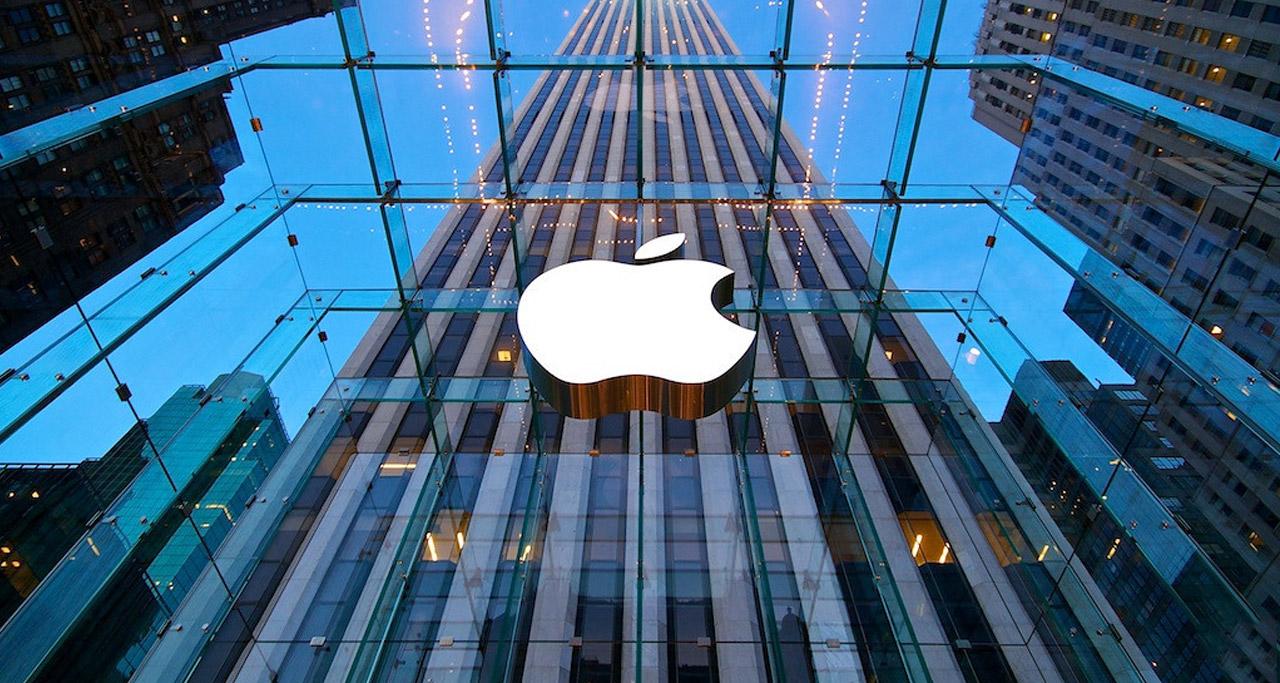
Создание стартапа: сборка компьютеров в гараже
У истоков Apple стояли 2 ключевые фигуры – институтские друзья, у которых был общий интерес к электронике. После учёбы они начинали карьеру в компаниях Кремниевой долины: Стив Джобс в Atari, Стив Возняк в Hewlett-Packard.
Из 2 товарищей получился успешный тандем. Возняк был охвачен идеей создания революционного вычислительного устройства, тогда как Джобс обладал коммерческой жилой. После продажи пары десятков собранных Возняком устройств принимается решение основать фирму Apple Computer Inc. Официальная дата регистрации – 1 апреля 1976 г.

Стив Джобс и Стив Возняк
История упоминает и третьего основателя – Рональда Уэйна, ранее работавшего с Джобсом в Atari. Ему принадлежало 10% доли в компании. Спустя короткий промежуток времени он продаёт свою часть всего за $800.
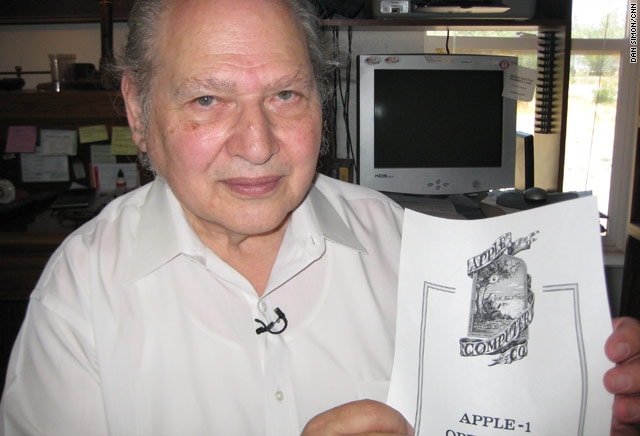
Рональд Уэйн
Именно Уэйну принадлежит авторство первого логотипа Apple Computer Inc. – картина с Ньютоном и падающим яблоком. По понятным причинам он не подходил для массовых продаж.
В 1977 г. Роб Янофф (арт-директор Regis MacKenna) разрабатывает новый лого – надкушенное яблоко, раскрашенное 6 цветами. Таким образом он транслировал термин byte (единица информации и глагол «кусать»). Дальше было полупрозрачное синее яблоко, затем монохромная, aqua и chrome версии. Современный логотип представляет собой монохромный вариант, используемый с 2014 г.
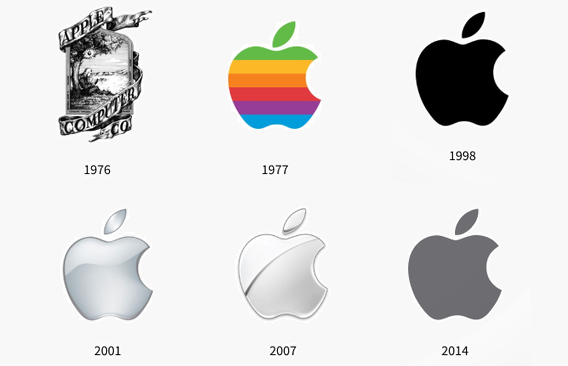
Касаемо названия компании есть масса версий. Наиболее правдоподобно выглядит опережение конкурента: в телефонном справочнике Apple показывалась выше своего главного соперника Atari.
Выход компьютера Apple I
В то время не использовали понятие «персональный компьютер». Его можно было приобрести только в виде конструктора, ценник которого достигал $3 тысяч. Предприниматели смогли удешевить устройство за счёт сокращения количества чипов.
Apple I презентовали в 1976 г. Его корпус был похож на деревянный ящик без монитора, процессором стал MOS 6502 с частотой 1 МГц. Оперативная память составляла 4 Кб. После удачной презентации инженеры заключили соглашение с компьютерным магазином Byte Shop на поставку 50 штук Apple I.
Его себестоимость оценивалась в $500, розничная цена составила $666. Интересная сумма получилась. Позже Возняк пояснил, что это было связано с его тягой к повторяющимся цифрам. Кстати, в 2014 г. один из тех самых 50 проданных Apple I выставили на аукцион. Компьютер приобрёл музей Генри Форда за крупную сумму – около $1 млн.
Крупные инвесторы и первый успех: выход Apple II
На разработку следующей версии требовалась крупная сумма. Коллегам удалось привлечь крупного инвестора – Марка Марккулу. Он вкладывает в бизнес собственные $90 тыс. и обеспечивает кредит на $250 тыс. в Bank of America. 3 января 1977 г. фирма Apple Computer становится акционерным обществом.
В ходе выставки West Coast Computer Faire проходит презентация первого персонализированного компьютера Apple II. Новинка перекрыла всех участников благодаря:
- способности воспроизводить цветную картинку и звук;
- встроенному языку программирования;
- возможности подключения к цветному телевизору;
- вводу данных с помощью кассеты с магнитной лентой.

В июне 1977 г. Apple II поступают в магазины. Они оснащались процессором MOS Technology 6502 с частотой 1 МГц, контроллёром кассетного магнитофона, интерпретатором Integer BASIC в ROM. Видеоконтроллёр отображал 24 строки по 40 символов, можно было подключать монитор и телевизор.
Стоимость варьировалась в диапазоне $1300-2600: зависела от объёма оперативной памяти. За 3 года выпуска Apple II оборот предприятия поднялся до $10 млн. Сама модель выпускалась до 1990 г.
В 1978 г. появился 5,25-дюймовый дисковый накопитель Apple Disk II. В отличие от предложений конкурентов, он был продвинутым и гораздо дешевле.
Провальные разработки: Apple III и Apple Lisa
В 1980 г. компания выходит на мировой рынок, а штат сотрудников растёт до нескольких тысяч человек. Вместе с этим наступает череда неудач.
В мае 1980 г. презентован компьютер Apple III, который вышел в продажу в ноябре текущего года. В зависимости от модификации его стоимость составляла $4500-7800. Цена не соответствовала ожиданиям: разработчики не решили проблему перегрева корпуса.
Apple III модернизировали в течение 3 лет, но повторить успех предыдущей модели не удалось. Его выпуск приостановили в конце 1983 г.
Аналогичная ситуация произошла с Apple Lisa. По задумке компьютер создавался для офисной работы. Он был мощным, с оперативной памятью 1 Мб. Компания впервые серийно начала применять накопитель на жёстких дисках, появился новый дисковод Twiggy для дискет ёмкостью 871 Кб и манипулятор по типу мыши. Вместе с этим поднимается и стоимость – почти $10 тыс. Несмотря на то, что в 1984 г. вышла модернизированная модель Lisa в 2 раза дешевле своей предшественницы, её ждал аналогичный провал.

Попытка выхода из кризиса: проект Macintosh
Компьютер Macintosh не обладал блестящими техническими характеристиками: монохромный дисплей, оперативная память всего 128 Кб, жёсткий диск 400 Кб, встроенный дисковод, графический манипулятор – мышь. При этом он не получился бюджетным. Хотя персональный компьютер IBM стоил на порядок выше: $5 тыс. против $2,5 тыс. за Macintosh.

Осенью 1985 г. пост председателя совета директоров покидает Стив Джобс. В 1987 г. выходит модернизированная версия Macintosh II, в котором впервые монитор и системный блок создавались обособленно, появилась цветная графика.
Apple обгоняет IBM в продажах
В 1989 г. разработки Apple стали востребованы в самых разных отраслях: от исследовательских центров до крупных промышленных предприятий. В этом же году выходит Macintosh Portable – первый ноутбук компании. Он не оказался сверхпопулярной новинкой. При стоимости в $6,5 тыс. его технические характеристики были стандартными.
Популярность завоевал Macintosh PowerBook, появившийся в 1992 г. К концу того же года он стал самым продаваемым ноутбуком в мире. Такому успеху во многом способствовала невысокая цена – $2,5 тыс.
Между выходом ноутбуков, в 1991 г. презентована операционная система Mac 7.0, ставшая революционной разработкой на рынке. Например, проект Photoshop был запущен на Apple. Тогда же на массовый выпуск было поставлено производство «стильных» Macintosh LC – относительно бюджетных компьютеров в плоском корпусе, ставших одним из наиболее популярных проектов компании.
Стив Джобс возвращается: проект iMac делает прорыв
До 1998 г. в компании нарастали долги, но всё изменилось с возвращением Джобса на пост исполнительного директора.
Весной 1998 г. стартует производство линейки новых устройств, первым в которой появляется компьютер iMac G3. Тогда акции Apple поднимаются на 19%. 15-дюймовый монитор, стильный дизайн, корпус из полупрозрачного пластика и несколько цветовых решений сделали устройство крайне популярным среди пользователей.

В 1999 г. появился iBook, цена которого за стандартную комплектацию равнялась $1599. Толщина устройства не превышала 3,4 см, вес – 2,2 кг. По дизайну он обошёл всех конкурентов.
В 2000 г. представлена операционная система Mac OS X, выходят новинки PowerBook G4 и iMac G4. В случае со второй разработкой, дизайн оказался более чем удачным.
Кризис доткомов: рождение принципиально новых проектов Apple
Компания берёт планку выше – выходит iPod с белоснежным корпусом и задней панелью в хромированном исполнении. Пользователи оценили стиль, минимализм и набор функционала аудиоплеера: компактные размеры 100x62x18 мм, вес 184 гр.
Позднее iPod модернизировали: заменили механическое колесо прокрутки на сенсорное, сделали его ещё тоньше, легче, функциональнее. В 2004 г. появилось четвёртое поколение – iPod Photo с цветным экраном.
Успех iPod был колоссальным, вследствие чего компания открывает собственный магазин аудио, видео и игрового контента – iTunes Store. В 2003 г. аудитории бренда представлен интернет-браузер Safari.
Аудиоплееры постоянно дорабатывались, вплоть до 2015 г. Причина? Apple заменил их своими же устройствами – iPhone.
«Apple заново изобрела телефон»: презентация iPhone
9 января 2007 г. на конференции MacWorld Стив Джобс впервые презентовал iPhone. Их популярность побила рекорды продаж iPod. К концу 2008 г. компания продала около 4,7 млн. телефонов, заняв 12,9% доли рынка смартфонов.
Каждая новая версия iPhone вызывает ажиотаж среди покупателей, а сами модели оснащаются довольно мощным функционалом.
Выход iPad и обоснование на вершине лидера
В январе 2010 г. многочисленная армия поклонников бренда получает новое устройство – планшетный компьютер iPad. Apple стала первой компанией, запустившей серийное производство. В первые годы ей удавалось занимать свыше половины доли мирового рынка, пока не появились китайские производители с бюджетными моделями.

Благодаря 3 проектам iPod, iPhone и iPad компания значительно улучшает свою финансовую стабильность.
Летом 2011 г. Apple впервые становится самой дорогой компанией мира по рыночной капитализации, в 2012 г. – самой дорогой компанией в истории, побив рекорд Microsoft от декабря 1999 г. В сентябре акции компании достигли максимума в $705, капитализация – в $662,09 млрд.
В августе 2011 г. Стив Джобс покидает компанию по состоянию здоровья, а уже в ноябре СМИ сообщают о смерти основателя Apple. Пост генерального директора занимает Тим Кук. Он успешно продолжает развивать корпорацию по сегодняшний день, основываясь на ключевых принципах работы Джобса – изобретение будущего уже сейчас.
Аксессуары и другие устройства от Apple
Компанию не назовёшь узкоспециализированным брендом. Она стремится занять все аспекты жизни своих пользователей, выпуская различные устройства. Причём зачастую делает это гораздо качественнее своих конкурентов.
- Apple Watch – умные часы, производство которых стартовало с 2014 г. Они позиционируются в качестве личных функциональных гаджетов для слежения за здоровьем.
- Apple Pencil – стилус, используемый в планшетах для рисования и пометок.
- Наушники – устаревшие модели Apple Earphones и EarPods, на смену которым пришли беспроводные аксессуары AirPods 2.
- Клавиатура – из последних новинок Magic Keyboard с подсветкой и трекпадом.
- Apple HomePod – умные колонки, управляемые голосом и подключаемые к сервису Apple Music.
- Apple TV – приставка для просмотра контента из iTunes путём подключения к телевизору. Впервые видеоустройство вышло в продажу ещё в 2007 г.
Сервисы Apple
- Apple HomeKit – система «умного дома», позволяющая использовать устройства iOS для настройки, управления и общения с умной домашней техникой.
- Apple Pay – платёжная система для бесконтактной оплаты и защиты данных банковских карт.
- Apple Music – музыкальный сервис с доступом к библиотеке iTunes Store.
- Siri – персональный голосовой помощник на базе искусственного интеллекта.
- iCloud – облачное хранилище для документов, фотографий, контактов и других данных.
Apple сегодня
В 2019 г. Apple в 9 раз подряд возглавила рейтинг The World’s Most Valuable Brands (Самые дорогие бренды мира) по версии Forbes. Её стоимость оценили в $205,5 млрд. Прирост составил 12% по сравнению с предыдущим годом.
В конце апреля 2020 г. Apple отчиталась о финансовых показателях за 2 квартал. Доход вырос на 1%, а чистая прибыль на акцию – на 4%. Несмотря на экономический кризис, связанный с пандемией, корпорации удалось незначительно нарастить продажи. Подушка безопасности – доходность сервисов установила новый рекорд в $13,3 млрд (+16%). Все показатели сравнивались с аналогичным периодом предыдущего года.
Из последних новинок:
iPhone SE второго поколения на базе процессора A13 Bionic.
Новый MacBook Air, который стал в 2 раза быстрее, получил клавиатуру Magic Keyboard и в 2 раза больше памяти.
Обновлённый MacBook Pro с 13-дюймовым экраном, клавиатурой Magic Keyboard и весом всего 1,4 кг.
Вывод: причины успеха
Многие считают, что предложения Apple стоят гораздо меньше своих денег. Возможно, но потребители готовы переплачивать за ощущения, которые они получают, контактируя с яблочными устройствами. Почему?
- Простота и функциональность современных устройств. С любым гаджетом легко разобраться, он интуитивно понятен и прост в освоении, юзабилити всегда тщательно проработано.
- Главное выпустить продукт лучше, чем у конкурентов. Большинство разработок компании не были пионерами в технологической сфере, не считая персонального компьютера. Apple ставит акцент на качество, жертвуя новаторством.
- Внимание к мелочам. С дизайном устройств Apple сложно конкурировать. Все гаджеты сочетают в себе простоту и оригинальный внешний вид без копирования соперников.
- Беспроигрышные рекламные стратегии. Концепция сопоставления компании с другими технологическими корпорациями была продумана Стивом Джобсом. Ни раз Apple вступала в конкурентные войны с другими крупными брендами, выходя победителем.
- Отсутствие широкого ассортимента. Компания не даёт большого выбора своей аудитории потребителей. В линейке iPhone нет 50 телефонов с разным функционалом. Но каждая новинка вызывает бурный интерес и желание постоянного клиента стать её обладателем.
Карта сайта — Apple (RU)
Карта сайта — Apple (RU)О компании Apple
Ценности Apple
Новости и события
Где купить
Службы магазина
Сервисы
Учётная запись
Для образования
Для бизнеса
Mac
Выбирайте и покупайте
Аксессуары Apple
Аксессуары для Mac
Приложения
Подробнее о Mac
Поддержка
iPad
Выбирайте и покупайте
Аксессуары Apple
Аксессуары для iPad
Приложения
Подробнее об iPad
Поддержка
iPhone
Выбирайте и покупайте
Аксессуары для iPhone
Приложения
Подробнее об iPhone
Поддержка
Apple Watch
Выбирайте и покупайте
Аксессуары для часов
Подробнее об Apple Watch
Поддержка
Apple TV
Выбирайте и покупайте
Аксессуары для Apple TV
Подробнее об Apple TV
Поддержка
Music
Apple Music
AirPods
iPod touch
Подробнее об iPod
Аксессуары для музыки
iTunes
Ещё больше музыки
iTunes Store
Работа с iTunes
Поддержка
Аксессуары
Выбор по продукту
Выбор по категории
Поддержка
Справка — Apple (RU)
Справка — Apple (RU)Отправка и доставка
- Доставка
- Уведомления
- Дополнительные инструкции по доставке
- Международная доставка
- Текстовые уведомления
Ваша учётная запись
- Ваш Apple ID
- Поиск или сброс пароля
- Оформление заказа без учётной записи
- Управление учётной записью
- Политика конфиденциальности
Оплата
- Оплата наличными при получении
- Кредитные карты
- Налогообложение
Возврат и возмещение
- Возврат
- Возмещение
- Дефектные товары
- Возврат товаров, оплаченных при получении
iPhone
- Доступность
- Подготовка
- Активация
- Поддержка и обучение
- Дополнительная информация
Процесс покупки
- Включение файлов cookie
- Сохранение корзины
- Ваша безопасность
Управление заказом
- Самообслуживание
- Состояние заказа
- Отслеживание заказа
- Изменение заказа
- Отмена заказа
- Просмотр или печать счёта
Подарки
- Поздравительные сообщения
- Гравировка
- Подарочные карты iTunes
- Подарки для корпоративных клиентов
Программное обеспечение Apple
- Предыдущие версии OS X
- iWork
iPhone 11 – Apple (RU)
Ничего лишнего.
Только самое.
Новая система двух камер не оставит никого из ваших друзей за кадром. Самый быстрый процессор iPhone и мощный аккумулятор позволят больше делать и тратить меньше времени на подзарядку. А высочайшее качество видео на iPhone означает, что ваши истории станут ещё ярче и детальнее.
Выберите цветЛюбовь с первого, второго, третьего, четвёртого, пятого, шестого взгляда.
Дисплей Liquid Retina 6,1 дюйма — на всю переднюю панель и с невероятной цветопередачей.
Прочный и долговечный алюминий, применяемый в аэрокосмической отрасли.
Тщательно обработанное цельное листовое стекло.
Плохое фото? Не выйдет.
Новая система двух камер.
Можно делать фотоснимки с широким и сверхшироким углом обзора. Обновлённый интерфейс и новая сверхширокоугольная камера позволят увидеть и снять то, что происходит за пределами кадра. Снимать и редактировать видеоролики теперь так же легко, как фотографии. Это по-прежнему невероятно популярная камера, но с совершенно новыми перспективами.
Широкоугольная камера 12 Мп
Каждый пиксель новой широкоугольной матрицы поддерживает технологию Focus Pixels, поэтому при слабом освещении объектив автоматически фокусируется до трёх раз быстрее.
Сверхширокоугольная камера 12 Мп
С ней область изображения в четыре раза больше. Поэтому пейзажи, интересные здания, группы людей, просторные интерьеры и движущиеся объекты теперь можно снять ещё лучше.
Сравните с iPhone 11 Pro
Сравните с системой камер iPhone 11 Pro
У iPhone 11 Pro аналогичные широкоугольная и сверхширокоугольная камеры, а также новая телефотокамера. Система трёх камер в совокупности обеспечивает четырёхкратный оптический зум и позволяет использовать больше вариантов масштабирования при съёмке.
Круто снято. И можно докрутить.
Обрезка Сдвиг Фильтры
Снимайте видео высочайшего качества. И редактируйте его. На все камеры iPhone 11 можно снимать невероятно чёткое видео 4K с частотой 60 кадров/с. С объективом сверхширокоугольной камеры область изображения в четыре раза больше. Поэтому камера отлично подходит для съёмки сцен с движением — например, как ваша собака гоняется за мячом. А если, скажем, вы записываете выступление ребёнка на концерте и приближаете изображение, звук приближается тоже. Кроме того, редактировать видео теперь так же легко, как фото.
«Встаньте шире,
я снимаю».
Новая сверхширокоугольная камера.
Снимайте с размахом — с новой сверхширокоугольной камерой область изображения в четыре раза больше. В кадр поместится всё. Бескрайние пейзажи. Сцена вместе со зрителями на музыкальном фестивале. Вся семья на фоне умопомрачительных видов, ради которых вы пролетели тысячи километров.
Темно?
Не страшно.
Знакомьтесь, Ночной режим.
Плохое освещение не помеха хорошему фото. Ночной режим автоматически включается при низкой освещённости и позволяет делать великолепные фотографии. Вспышка не понадобится. Цвета будут выглядеть естественно, а сами фотографии — ярче.
Ночной режим
выключенНочной режим
включён
Смотрите, какие передовые технологии применяются в Ночном режиме
Технологии красивых ночных снимков.
Сделать хороший снимок при слабом освещении сложно. Требуется длинная выдержка, а с ней кадры обычно получаются размытыми. Передать детали на тёмных участках изображения, не пересвечивая светлые, тоже непросто. Не говоря уже о естественных цветах.
iPhone 11 и iPhone 11 Pro отлично справляются с этими сложностями. Матрица широкоугольной камеры работает совместно с интеллектуальным программным обеспечением и процессором A13 Bionic, что позволяет получать прекрасные детализированные снимки при недостаточном освещении. Раньше таких возможностей у iPhone не было.
Ночной режим включается автоматически, когда это необходимо, — например, на вечерней прогулке. При спуске затвора камера делает серию снимков, а функция оптической стабилизации устраняет дрожание.
Затем за дело берутся алгоритмы. Они совмещают сделанные снимки, чтобы устранить искажения, связанные с движением в кадре. Удаляют слишком размытые области и компонуют наиболее резкие. Настраивают контрастность, чтобы сбалансировать изображение. И корректируют цвета, чтобы они выглядели естественно. На заключительном этапе устраняется шум и прорабатываются детали итогового изображения.
Результат? Прекрасные ночные снимки, на которых меньше шума, больше деталей и абсолютно точно передана атмосфера момента.
Портретное превосходство.
Снимайте портреты, получайте шедевры.
Новые виды портретов, дополнительные варианты освещения и слаженная работа двух камер iPhone 11 — всё это означает только одно: потрясающие фотографии. В портретном режиме теперь отлично получаются не только лица людей, но и мордахи домашних любимцев.
Цветные портреты легко превращаются в стильные чёрно‑белые с помощью эффекта «Светлая тональность — ч/б» в iOS 13. А в настройках портретного режима можно менять интенсивность освещения, чтобы добиться желаемого результата.
Smart HDR.
Лестные-прелестные портреты.
Smart HDR, изображение 1
Smart HDR, изображение 2
Smart HDR, изображение 3
Smart HDR, изображение 4
Новое поколение Smart HDR.
Благодаря технологиям машинного обучения функция Smart HDR работает эффективнее, чем когда‑либо. Она распознаёт людей и обрабатывает их изображения иначе, чем остальную часть кадра. Благодаря игре света и тени лица выглядят выразительно, а оттенки кожи — естественно. И закат на заднем плане остаётся таким же восхитительным.
С фото на видео быстрее, чем птичка вылетит.
Снимайте видео немедленно с QuickTake.
Просто удерживайте кнопку затвора в режиме фотосъёмки. А затем смахните вправо, если хотите продолжить запись видео. При съёмке на улице процессор A13 Bionic задействует технологии машинного обучения и автоматически отслеживает движущийся объект, который вы снимаете.
Приглашаем вас
на медленное селфи.
Оу, слоуфи.
При частоте 120 кадров/с всё выглядит круче, даже если вы просто улыбаетесь, машете рукой или распускаете волосы на ветру. С новой камерой TrueDepth 12 Мп ваши селфи станут ещё интереснее. Просто поверните iPhone горизонтально, и камера автоматически уменьшит масштаб изображения, чтобы в кадр попало больше деталей.
Пройдёт сквозь капли, брызги и двухметровые воды.
Самое прочное
стекло iPhone.
Передняя и задняя стеклянные панели закалены методом двойного ионного обмена.
Защита от воды.
Теперь в два раза глубже.
iPhone 11 ещё лучше защищён от воды: он выдерживает погружение на глубину до 2 метров длительностью до 30 минут — вдвое глубже, чем iPhone XR.
Сравните с iPhone 11 Pro
Сравните с iPhone 11 Pro
iPhone 11 Pro выдерживает погружение в воду на глубину до 4 метров длительностью до 30 минут — вдвое глубже, чем iPhone 11.
Зима и лето своим цветом.
ЖК‑дисплей Liquid Retina.
Переднюю панель целиком занимает дисплей с невероятно точной цветопередачей, на котором всё выглядит просто превосходно.
Технология True Tone.
Баланс белого автоматически настраивается в соответствии с цветовой температурой окружающего освещения.
Функция касания или подъёма для активации.
Ваш iPhone мгновенно готов к работе.
Тактильный отклик при нажатии.
Контекстные меню и быстрые команды позволяют выполнять все основные действия быстрее.
Сравните с дисплеем iPhone 11 Pro
Сравните с дисплеем iPhone 11 Pro
iPhone 11 Pro оснащён дисплеем Super Retina XDR — лучшим из всех созданных компанией Apple для iPhone. Изображение на дисплее выглядит ярче даже при солнечном свете. А благодаря высокой контрастности смотреть HDR‑видео на нём — одно удовольствие.
Выходит на полный рабочий день.
Целый день без подзарядки.
Аппаратное и программное обеспечение слаженно работают вместе, поэтому заряд аккумулятора используется с максимальной эффективностью. А возможность быстрой зарядки позволяет быстро вернуть разряженный телефон в строй.
Сравните с iPhone 11 Pro
Сравните с iPhone 11 Pro
Аккумулятор iPhone 11 Pro Max держит заряд дольше всех остальных моделей iPhone — в частности, до 5 часов дольше, чем iPhone XS Max. А iPhone 11 Pro способен работать без подзарядки до 4 часов дольше, чем iPhone XS.
Процессор — просто Pro.
Самый быстрый процессор iPhone. И в iPhone 11, и в iPhone 11 Pro.
Мощный процессор A13 Bionic выполняет любые задачи быстро и плавно. Кроме того, он работает максимально энергоэффективно, позволяя экономить заряд аккумулятора. По сути, технологии A13 Bionic настолько продвинуты, что их можно назвать технологиями будущего.
Смотрите, на что способен процессор, созданный Apple
Съёмка видео 4K с частотой 60 кадров/с — это серьёзно.
Процессор A13 Bionic работает с непревзойдённой скоростью и поддерживает самые передовые технологии машинного обучения. Именно благодаря ему iPhone 11 справляется с самыми ресурсоёмкими задачами. Например, при съёмке видео 4K с частотой 60 кадров/с и расширенным динамическим диапазоном видеокодер получает такой мощный поток данных, с которым большинство других процессоров просто не справилось бы. Для A13 это обычная работа.
Представьте видео как последовательность кадров. Матрицы камер iPhone 11 работают невероятно быстро и снимают до 120 кадров в секунду — попеременно со стандартной и короткой выдержкой.
Процессор обработки сигнала изображения и видеокодеры моментально анализируют каждый кадр, чтобы записать как можно больше деталей. А система Neural Engine с помощью технологий машинного обучения в реальном времени оптимизирует различные компоненты снимка. Например, она может изменить освещение человека на переднем плане, одновременно уменьшив шум и улучшив цвет неба. Всё это делается автоматически и мгновенно.
Добиться высокого качества видео непросто. Только не для A13 Bionic.
Можно без рук. Face ID удобнее и надёжнее, чем Touch ID.
Максимально надёжная технология аутентификации по лицу.
Face ID позволяет мгновенно разблокировать iPhone и обеспечивает защиту личных данных ещё лучше, чем Touch ID. Одним взглядом вы можете входить в приложения и учётные записи, а также оплачивать покупки с Apple Pay. Настраивается функция легко и быстро.
Встроенная защита данных.
Разрабатывая любую функцию iPhone, мы заботимся о защите личной информации.
Face ID нигде не хранит изображение вашего лица и никуда его не передаёт. Данные при обмене сообщениями iMessage и звонках FaceTime шифруются. А Карты помогают добраться куда нужно, но никому не расскажут, где вы были.
Узнайте, почему Face ID не нужна ваша фотография
Для Face ID вы просто набор цифр. Вот и хорошо.
Защита личных данных — в основе каждого продукта Apple. Поэтому Face ID нигде не хранит изображение вашего лица и никуда его не передаёт. Вместо этого передовые технологии создают структурную карту вашего лица, с помощью которой устройство и распознаёт вас.
Вот как это работает. При первоначальной настройке Face ID система TrueDepth проецирует на ваше лицо 30 000 невидимых точек и считывает получившуюся структуру с помощью инфракрасной камеры. Затем процессор A13 Bionic создаёт уникальную структурную карту лица, представляя углы и изгибы в математическом виде. Полученный универсальный ключ шифруется и сохраняется в модуле Secure Enclave на вашем устройстве. Он никогда не покидает ваш iPhone и не сохраняется в iCloud или на серверах Apple.
Когда вы разблокируете iPhone (входите в приложение или используете Apple Pay), Face ID выполняет тот же процесс, проецируя точки и сравнивая полученный результат с сохранёнными данными. В случае совпадения ваша личность подтверждается. Face ID даже может адаптироваться к изменениям вашей внешности. А ещё следит за вашим взглядом и разблокирует iPhone, только если вы посмотрите прямо на него.
Всё это делает Face ID невероятно надёжной технологией аутентификации. Теперь она работает быстрее, на большем расстоянии и поддерживает ещё больше ракурсов.
И другие классные вещи.
Пространственное аудио
Имитация объёмного звука позволяет создать эффект присутствия.
Dolby Atmos
Звук окружает вас со всех сторон и буквально погружает в происходящее на экране.
Беспроводная зарядка
Положите iPhone на любое зарядное устройство стандарта Qi и заряжайте его без проводов.
Возможность быстрой зарядки
Зарядите аккумулятор до 50% всего за 30 минут с помощью адаптера питания мощностью 18 Вт (продаётся отдельно).
Купить
Более скоростной Wi‑Fi
Стандарт Wi‑Fi 6 (802.11ax) позволяет скачивать контент до 38% быстрее.
Поддержка 4G LTE Advanced
До 30 диапазонов LTE для качественного роуминга по всему миру.
Совместное прослушивание
К одному iPhone можно подключить сразу две пары наушников AirPods или Beats.
Поддержка двух SIM‑карт: обычной и eSIM
Пользуйтесь личным и рабочим номерами телефонов с одного устройства.
Аксессуары для iPhone.
Подробнее
Где купить iPhone?
iPhone можно купить у реселлера, у оператора сотовой связи
или на сайте Apple — выбирайте любой удобный вариант.
Подробнее
Карта сайта— Карта сайта Apple
— AppleО Apple
Ценности Apple
Новости и события
Где купить
Услуги магазина
Сервисы
Счет
Для образования
Для бизнеса
Mac
Покупай и учись
Аксессуары Apple
Аксессуары для Mac
Приложения
Больше Mac
Поддержка
iPad
Покупай и учись
Аксессуары Apple
Аксессуары для iPad
Приложения
Больше iPad
Поддержка
iPhone
Покупай и учись
аксессуары для iPhone
Приложения
Больше iPhone
Поддержка
Apple Watch
Покупай и учись
Аксессуары для Apple Watch
Больше Apple Watch
Поддержка
Apple TV
Покупай и учись
Аксессуары для Apple TV
Больше Apple TV
Поддержка
Музыка
Apple Музыка
AirPods
HomePod
Больше HomePod
Ipod Touch
Больше iPod
Музыкальные аксессуары
iTunes
Больше музыки
ITunes магазин
Работа с iTunes
Поддержка
Аксессуары
Купить по продукту
Магазин по категориям
Сегодня в Apple
Поддержка
.Apple Store — Найдите магазин
Apple Store — Найдите магазин — AppleНайти магазин
Проверьте статус вашего магазина
и посмотрите
, какие услуги доступны.
Выберите штат
Выберите магазин
Полный список магазиновApple Библиотека Карнеги
Вашингтон, округ Колумбия
В каждом магазине Apple Store есть
, что требует дополнительных
мер по охране здоровья и безопасности.
- Маски для лица
(будут предоставлены) - Бесконтактная проверка температуры
- Ограничение загрузки магазина
- Физический
дистанцирование - Непрерывная глубокая очистка
Есть вопросы по технике безопасности в наших магазинах? См. Ответы на часто задаваемые вопросы
Специалисты.Apple Trade In.
Поддержка Genius.
Все, что вам нужно,
также доступно в Интернете.
Учить больше Приходите посмотреть лучшие
Apple в наших магазинах.
Покупайте наши продукты и получите
рекомендаций специалиста лично.
Получите это сегодня.
Купите онлайн и выберите
, когда забрать.
Мы поможем вам найти тарифный план оператора связи и лично активировать ваш новый iPhone
.
Мы поможем вам
начать работу.
И продолжай.
В каждом магазине есть специальные группы для
поддержки, обучения и многого другого.
Что происходит в Apple.
Apple торговать в
Как подготовить устройство к обмену.
Сэкономьте время, выполнив следующие действия перед тем, как принести устройство в Apple Store.
(Обратите внимание, что обмен компьютеров в настоящее время доступен только онлайн.)
- Держите Apple Watch и iPhone близко друг к другу при отключении от них.
- Откройте приложение Apple Watch на своем iPhone.
- Перейдите на вкладку «Мои часы» и коснитесь своих часов в верхней части экрана.
- Нажмите кнопку информации рядом с часами, с которыми вы хотите разорвать пару.
- Нажмите «Разорвать пару с Apple Watch».
- Для моделей GPS + Cellular: оставьте или удалите тарифный план сотовой связи.
- Если вы хотите снова подключить Apple Watch к iPhone, сохраните свой план.
- Если вы не хотите снова связывать Apple Watch и iPhone, удалите свой тарифный план. Если вы не собираетесь выполнять сопряжение с другими часами или iPhone, возможно, вам придется обратиться к оператору связи, чтобы отменить подписку на сотовую связь.
- Нажмите еще раз для подтверждения.Вам может потребоваться ввести пароль Apple ID, чтобы отключить блокировку активации. Перед удалением всего содержимого и настроек на Apple Watch ваш iPhone создает новую резервную копию ваших Apple Watch. Вы можете использовать резервную копию для восстановления новых Apple Watch. После того, как Apple Watch разорвутся, вы увидите сообщение «Начать сопряжение».
Как сделать резервную копию с помощью iCloud
- Подключите устройство к сети Wi-Fi.
- Перейдите в «Настройки»> [ваше имя] и нажмите iCloud.
- Нажмите «Резервное копирование iCloud».
- Нажмите «Создать резервную копию сейчас». Оставайтесь подключенными к своей сети Wi-Fi, пока процесс не завершится.
Как сделать резервную копию с помощью iTunes
- Подключите устройство к компьютеру. На Mac с macOS Catalina 10.15 откройте Finder. На Mac с macOS Mojave 10.14 или более ранней версии или на ПК откройте iTunes.
- Если появится сообщение с запросом пароля вашего устройства или «Доверять этому компьютеру», следуйте инструкциям на экране.Если вы забыли пароль, обратитесь за помощью.
- Найдите ваше устройство на вашем компьютере. Если ваше устройство не отображается на вашем компьютере, узнайте, что делать.
- Если вы хотите сохранить данные о состоянии здоровья и активности со своего iPhone или Apple Watch, вам необходимо зашифровать резервную копию:
- Установите флажок «Зашифровать резервную копию [устройства]» и создайте запоминающийся пароль.
- Если вам не нужно сохранять данные о состоянии здоровья и активности, вы можете сделать резервную копию без шифрования.Просто нажмите «Создать резервную копию сейчас».
- Запишите свой пароль и храните его в надежном месте, потому что без этого пароля восстановить резервные копии iTunes невозможно.
- Если вы используете iOS 10.3 или новее, нажмите «Настройки»> [ваше имя]. Прокрутите вниз и коснитесь Выйти. Введите пароль Apple ID и нажмите «Выключить».
- Если вы используете iOS 10.2 или более раннюю версию, нажмите «Настройки»> «iCloud»> «Выйти». Снова нажмите «Выйти», затем нажмите «Удалить с моего [устройства]» и введите свой пароль Apple ID. Затем перейдите в «Настройки»> «iTunes и App Store»> «Apple ID»> «Выйти».
- Вернитесь в «Настройки» и нажмите «Основные»> «Сброс»> «Стереть все содержимое и настройки». Если вы включили «Найти мое [устройство]», вам может потребоваться ввести свой Apple ID и пароль.
- Если вас попросят ввести пароль вашего устройства или пароль ограничений, введите его. Затем нажмите «Стереть [устройство]».
- Откройте приложение Apple Watch на своем iPhone.
- Коснитесь вкладки Мои часы.
- Коснитесь названия часов в верхней части экрана.
- Нажмите кнопку информации.
- Нажмите «Разорвать пару с Apple Watch».
- Для сотовых моделей Apple Watch нажмите «Удалить тарифный план оператора связи». Если вы не собираетесь выполнять сопряжение с другими часами или iPhone, обратитесь к оператору связи, чтобы отменить подписку на сотовую связь. Могут применяться сборы оператора связи.
- Введите пароль Apple ID, чтобы отключить блокировку активации. Если вы забыли пароль Apple ID, его можно сбросить.
- Нажмите еще раз для подтверждения.Когда вы разорветесь, ваш iPhone попытается создать резервную копию ваших Apple Watch. Если вы приобрели новые Apple Watch, вы можете использовать резервную копию для их настройки.
Apple торговать в
Получите оценку сейчас.
Получите мгновенный кредит в Apple Store.
Обменяйте свое подходящее устройство в Apple Store и получите мгновенный кредит для следующей покупки или получите подарочную карту Apple Store, которую можно использовать в любое время. Если ваше устройство не соответствует критериям кредита, мы бесплатно сдадим его на переработку.
| Ваше устройство | Расчетная стоимость |
|---|---|
| iPhone XS Max | До 450 долларов США |
| iPhone XS | До 370 долл. США |
| iPhone XR | До 270 долларов США |
| iPhone X | До 280 долларов США |
| iPhone 8 Plus | До 220 долл. США |
| iPhone 8 | До 170 долларов США |
| iPhone 7 Plus | До 140 долл. США |
| iPhone 7 | До 110 долл. США |
| iPhone 6s Plus | До 100 долларов США |
| iPhone 6s | До 70 долл. США |
| iPhone 6 Plus | До 50 долларов США |
| iPhone 6 | До 35 долларов США |
| iPhone SE (1 поколение) | До 30 долларов США |
| Ваше устройство | Расчетная стоимость |
|---|---|
| iPad Pro | До 505 долл. США |
| iPad | До 205 долларов США |
| iPad Air | До 250 долл. США |
| iPad mini | До 180 долларов США |
| Ваше устройство | Расчетная стоимость |
|---|---|
| MacBook Pro | До 1760 долл. США |
| MacBook Air | До 690 долл. США |
| MacBook | До 460 долл. США |
| iMac Pro | До 3850 долл. США |
| iMac | До 1410 долл. США |
| Mac Pro | До 1580 долл. США |
| Mac mini | До 1100 долл. США |
| Ваше устройство | Расчетная стоимость |
|---|---|
| Apple Watch серии 4 | До 155 долл. США |
| Apple Watch серии 3 | До 100 долларов США |
| Apple Watch серии 2 | До 65 долларов США |
| Apple Watch серии 1 | До 35 долларов США |
| Ваше устройство | Расчетная стоимость |
|---|---|
| Samsung Галактика S10 + | До 270 долларов США |
| Samsung Галактика S10 | До 210 долларов США |
| Samsung Галактика S10e | До 170 долларов США |
| Samsung Галактика S9 + | До 130 долларов США |
| Samsung Галактика S9 | До 100 долларов США |
| Samsung Галактика S8 + | До 100 долларов США |
| Samsung Галактика S8 | До 80 долларов США |
| Samsung Галактика J7 | До 50 долларов США |
| Samsung Примечание 10 | До 340 долларов США |
| Samsung Примечание 9 | До 190 долл. США |
| Samsung Примечание 8 | До 130 долларов США |
| Google Pixel 3 XL | До 130 долларов США |
| Google Pixel 3 | До 130 долларов США |
| Google Pixel 3a | До 80 долларов США |
| Google Pixel 2 XL | До 50 долларов США |
| Google Pixel 2 | До 50 долларов США |
Утилизируйте ваше устройство бесплатно.
Мы считаем, что каждое устройство имеет ценность. Хотя ваше устройство не соответствует критериям обмена, просто отправьте его нам, и мы бесплатно утилизируем его.
Genius Bar
Как подготовить устройство к сервисному обслуживанию
.
Чтобы защитить вашу информацию, например фотографии и контакты, а также сэкономить время, выполните следующие действия, прежде чем обслуживать свое устройство. Если ваше устройство не включается или не отвечает, выполните как можно больше шагов.
1 Сделайте резервную копию вашего устройства.Как сделать резервную копию с помощью iCloud
- Подключите устройство к сети Wi-Fi.
- Перейдите в «Настройки»> [ваше имя] и нажмите iCloud.
- Нажмите «Резервное копирование iCloud».
- Нажмите «Создать резервную копию сейчас». Оставайтесь подключенными к своей сети Wi-Fi, пока процесс не завершится.
Как сделать резервную копию с помощью iTunes
- Подключите устройство к компьютеру.На Mac с macOS Catalina 10.15 откройте Finder. На Mac с macOS Mojave 10.14 или более ранней версии или на ПК откройте iTunes.
- Если появится сообщение с запросом пароля вашего устройства или «Доверять этому компьютеру», следуйте инструкциям на экране. Если вы забыли пароль, обратитесь за помощью.
- Найдите ваше устройство на вашем компьютере. Если ваше устройство не отображается на вашем компьютере, узнайте, что делать.
- Если вы хотите сохранить данные о состоянии здоровья и активности со своего iPhone или Apple Watch, вам необходимо зашифровать резервную копию:
- Установите флажок «Зашифровать резервную копию [устройства]» и создайте запоминающийся пароль.
- Если вам не нужно сохранять данные о состоянии здоровья и активности, вы можете сделать резервную копию без шифрования. Просто нажмите «Создать резервную копию сейчас».
- Запишите свой пароль и храните его в надежном месте, потому что без этого пароля восстановить резервные копии iTunes невозможно.
- Когда вы придете на обслуживание, обязательно возьмите с собой следующие вещи:
- Ваше устройство
- Любые аксессуары, с которыми у вас могут возникнуть проблемы.
- Ваш Apple ID и пароль (на случай, если вам нужно стереть данные с устройства и выключить Find My iPhone)
- Ваш товарный чек, если возможно (в случае, если ваша услуга требует подтверждения покупки)
- Форма удостоверения личности, например водительские права, паспорт или другое удостоверение личности государственного образца.
Как создать резервную копию с помощью Time Machine
- Подключите одно из следующих внешних запоминающих устройств, которые продаются отдельно. Узнайте больше о дисках резервного копирования, которые можно использовать с Time Machine.
- Внешний диск, подключенный к вашему Mac, например USB, Thunderbolt или FireWire
- Внешний накопитель, подключенный к базовой станции AirPort Extreme (модель 802.11ac) или AirPort Time Capsule
- Капсула времени AirPort
- Mac используется как место назначения резервной копии Time Machine
- Сетевое хранилище (NAS), поддерживающее Time Machine через SMB
Выберите устройство хранения в качестве резервного диска.
Когда вы подключаете внешний диск напрямую к Mac, вас могут спросить, хотите ли вы использовать диск для резервного копирования с помощью Time Machine. Выберите «Зашифровать резервный диск» (рекомендуется), затем нажмите «Использовать как резервный диск».
Если Time Machine не запрашивает использование накопителя, выполните следующие действия, чтобы добавить его вручную:
- Откройте настройки Time Machine из меню Time Machine в строке меню. Или выберите меню Apple ()> Системные настройки, затем щелкните Time Machine.
- Щелкните Выбрать диск для резервного копирования (или Выбрать диск, или Добавить или удалить диск для резервного копирования).
Выберите внешний диск из списка доступных дисков. Затем выберите «Зашифровать резервные копии» (рекомендуется) и нажмите «Использовать диск».
Если выбранный вами диск отформатирован не так, как того требует Time Machine, вам будет предложено сначала очистить диск. Нажмите «Стереть», чтобы продолжить. Это стирает всю информацию на резервном диске.
- Когда вы придете на обслуживание, обязательно возьмите с собой следующие вещи:
- Ваше устройство
- Кабели силовые и переходники
- Любые аксессуары, с которыми у вас могут возникнуть проблемы.
- Имя и пароль вашей учетной записи MacOS (на случай, если вам нужно войти в свой Mac в месте обслуживания). А если вы используете пароль микропрограммы, отключите его перед тем, как получить обслуживание .
- Ваш Apple ID и пароль (на случай, если вам нужно стереть данные с устройства и выключить Find My Mac)
- Ваш товарный чек, если возможно (в случае, если ваша услуга требует подтверждения покупки)
- Форма удостоверения личности, например водительские права, паспорт или другое удостоверение личности государственного образца.
Узнайте, как обновить Apple Watch до последней версии watchOS — с помощью iPhone или непосредственно на Apple Watch.
4 Убедитесь, что ваш iPhone и Apple Watch полностью заряжены.содержимое lorem ipsum dolor sit
5 Принесите свои продукты.- Когда вы придете на обслуживание, обязательно возьмите с собой следующие вещи:
- Ваши Apple Watch
- iPhone, который вы используете со своими часами
- Кабели силовые и переходники
- Ваш Apple ID и пароль (на случай, если вам нужно стереть данные с устройства и выключить Find My iPhone)
- Ваш товарный чек, если возможно (в случае, если ваша услуга требует подтверждения покупки)
- Форма удостоверения личности, например водительские права, паспорт или другое удостоверение личности государственного образца